Comment ajouter un lien hypertexte dans Figma
L’une des fonctionnalités les plus utiles de l’outil de conception collaborative Figma est la possibilité d’ajouter des liens hypertexte. Avec cette fonctionnalité, connecter des pages en ligne devient facile. Les hyperliens facilitent la navigation sur un site. Les liens donnent aux visiteurs du site un accès direct aux ressources essentielles et aux pages de destination, entre autres informations.
Que vous essayiez d’apprendre à ajouter des liens vers des icônes et du texte ou à insérer des hyperliens en général, cet article vous guidera toi. Lisez la suite pour vous familiariser avec les différentes méthodes que vous pouvez utiliser pour y parvenir.
Création d’un lien hypertexte à l’aide d’une icône
Il s’agit de l’un des types de liens les plus courants que vous pouvez utiliser sur Figma. Ici, l’icône Lien est utilisée pour ajouter un lien texte. Ces étapes ne fonctionneront pas sur les images.
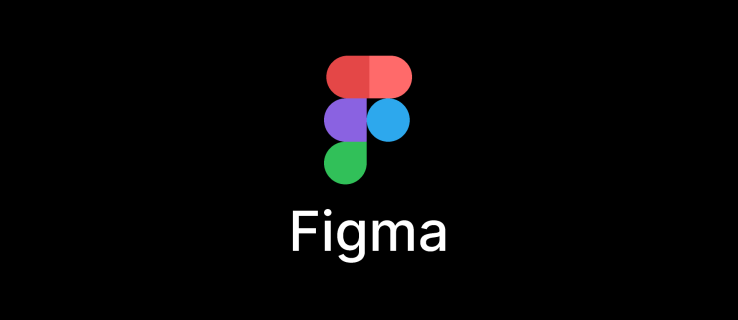 En utilisant le texte d’une page, mettez en surbrillance le texte que vous souhaitez lier à une autre page en cliquant au début de la section, puis en la faisant glisser.
En utilisant le texte d’une page, mettez en surbrillance le texte que vous souhaitez lier à une autre page en cliquant au début de la section, puis en la faisant glisser.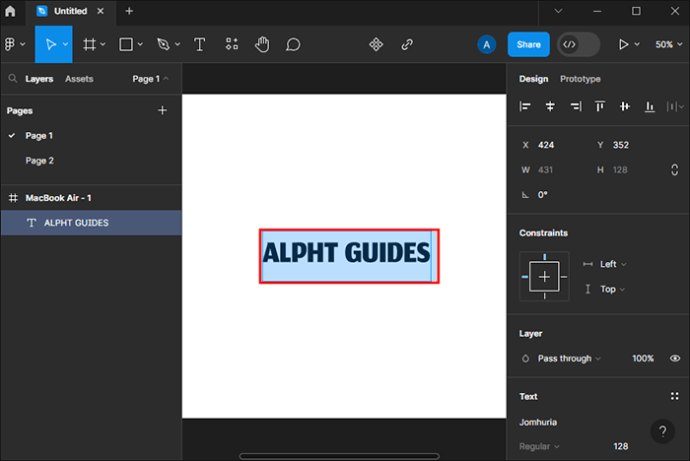 Après avoir mis en surbrillance le texte, appuyez sur l’icône”Lien”dans la barre d’outils en haut de l’espace de travail. Cela crée une boîte au-dessus du mot ou mots mis en évidence.
Après avoir mis en surbrillance le texte, appuyez sur l’icône”Lien”dans la barre d’outils en haut de l’espace de travail. Cela crée une boîte au-dessus du mot ou mots mis en évidence.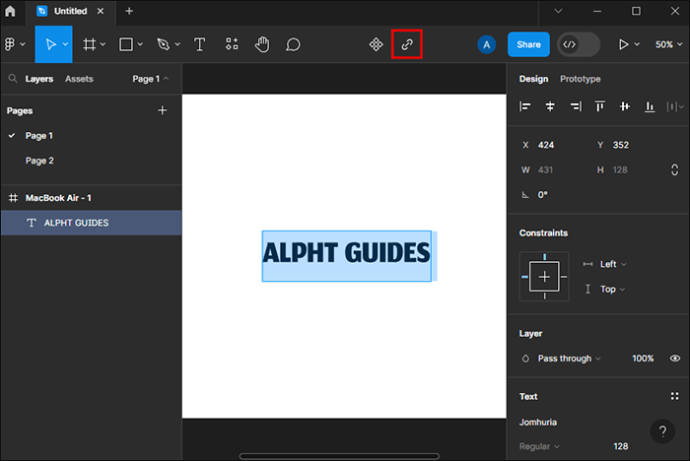 Dans un autre onglet, ouvrez la page Web vers laquelle vous souhaitez créer un lien et copiez son URL en la mettant d’abord en surbrillance et en appuyant sur”Commande”+”C”sur Mac ou”Contrôle”+”C”sous Windows.”
Dans un autre onglet, ouvrez la page Web vers laquelle vous souhaitez créer un lien et copiez son URL en la mettant d’abord en surbrillance et en appuyant sur”Commande”+”C”sur Mac ou”Contrôle”+”C”sous Windows.”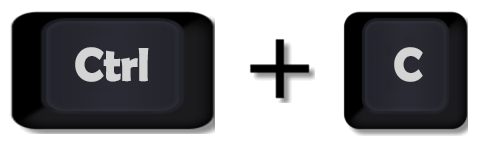 Accédez à la zone URL au-dessus de la zone en surbrillance et cliquez à l’intérieur.
Accédez à la zone URL au-dessus de la zone en surbrillance et cliquez à l’intérieur.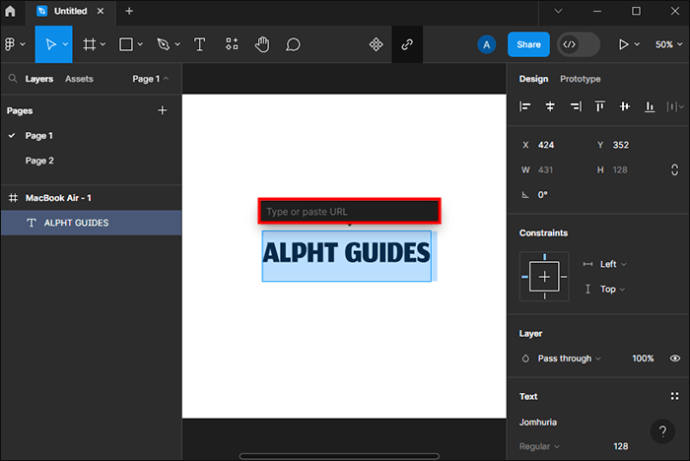 Appuyez sur”Commande”+”V”sur Mac ou”Control”+”V”sur Windows. Cela vous permet de coller votre URL dans la zone.
Appuyez sur”Commande”+”V”sur Mac ou”Control”+”V”sur Windows. Cela vous permet de coller votre URL dans la zone.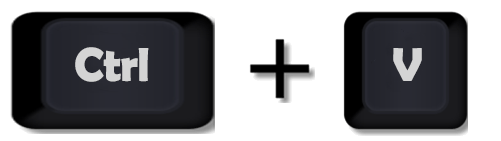 Cliquez sur un espace vide de la page ou appuyez sur”Entrée”pour ajouter le lien vers le texte. Une ligne apparaîtra sous le mot. Lorsque les utilisateurs cliquez sur ce mot, ils seront dirigés vers l’adresse du lien.
Cliquez sur un espace vide de la page ou appuyez sur”Entrée”pour ajouter le lien vers le texte. Une ligne apparaîtra sous le mot. Lorsque les utilisateurs cliquez sur ce mot, ils seront dirigés vers l’adresse du lien.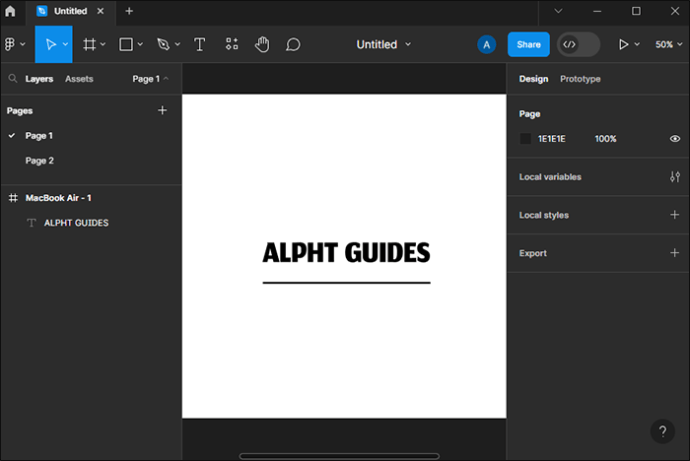
Utilisez un raccourci clavier pour créer des liens
C’est la deuxième méthode que vous pouvez utiliser pour créer un lien Figma. Vous pouvez utiliser la méthode du raccourci clavier pour ajouter des liens sur du texte mais pas sur des images.
Sélectionnez le texte ou le mot que vous souhaitez utiliser comme lien.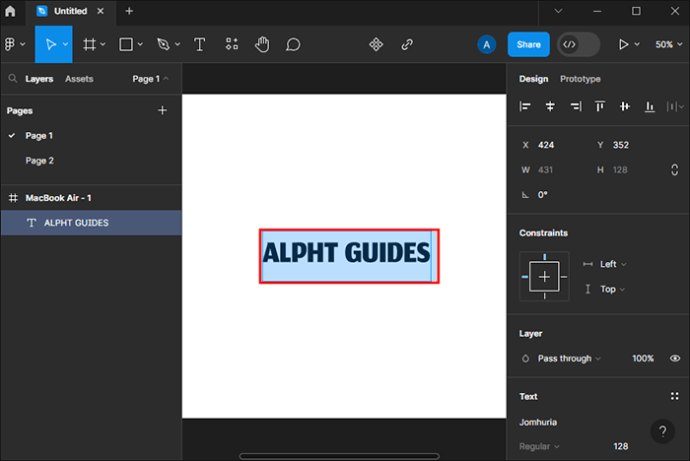 Utilisez ces raccourcis pour créer une boîte sur le mot ou le texte en surbrillance.
Utilisez ces raccourcis pour créer une boîte sur le mot ou le texte en surbrillance.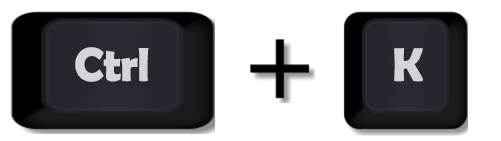 Appuyez sur”Control”+”K”sur les appareils Windows.Appuyez sur”Command”+”K”sur les appareils Mac.Collez l’URL vous voulez dans la boîte.
Appuyez sur”Control”+”K”sur les appareils Windows.Appuyez sur”Command”+”K”sur les appareils Mac.Collez l’URL vous voulez dans la boîte.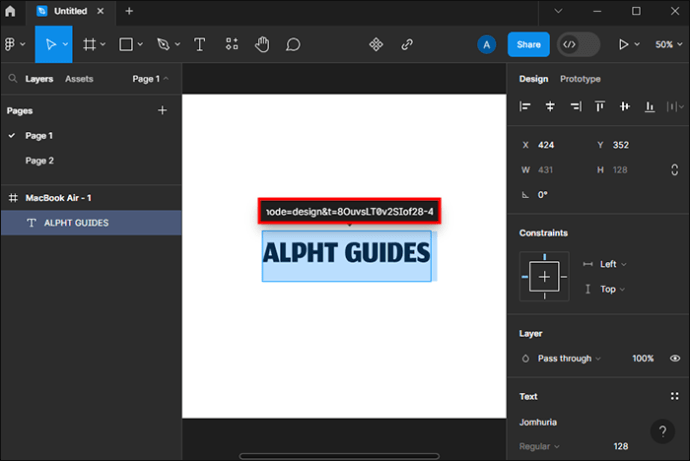 Appuyez sur le bouton”Entrée”pour créer le lien hypertexte.
Appuyez sur le bouton”Entrée”pour créer le lien hypertexte.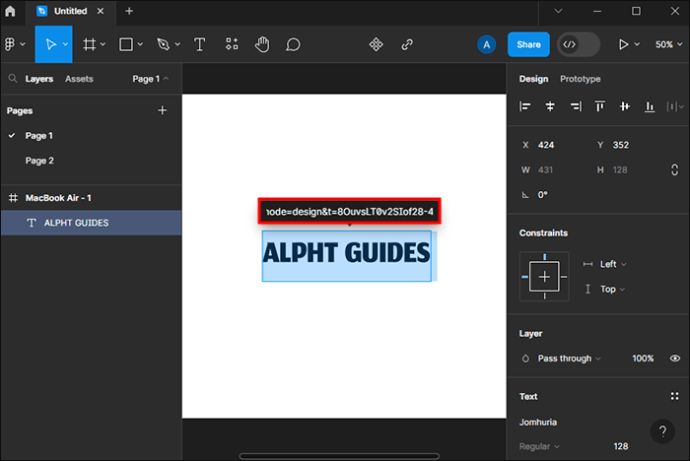
Utilisez le panneau prototype pour créer votre lien hypertexte
Cette méthode peut être utilisée à la fois sur les images et sur le texte. C’est une option idéale pour lier une image comme sur les icônes des réseaux sociaux.
Sélectionnez votre texte ou votre image en cliquant d’abord dessus.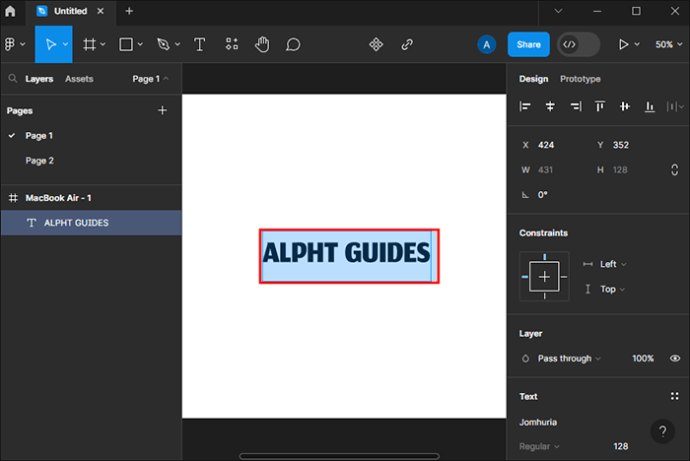 Allez dans le panneau”Propriétés”et ouvrez”Prototype.”
Allez dans le panneau”Propriétés”et ouvrez”Prototype.”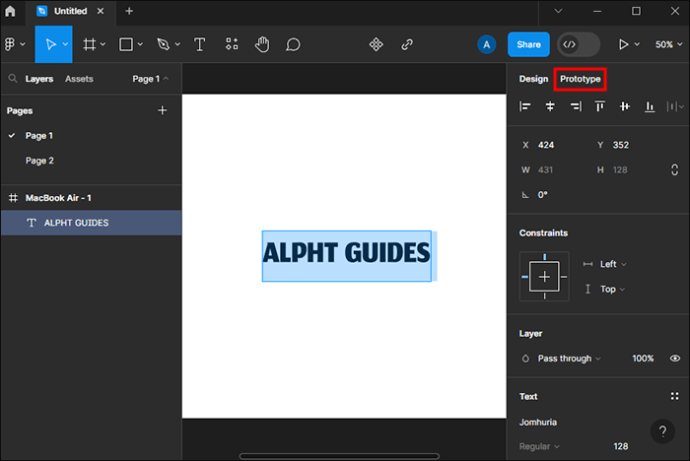 Dans le menu Prototype sous”Interactions”, sélectionnez l’interaction actuelle si elle est disponible. S’il n’y en a pas, cliquez sur l’icône”+”pour en ajouter une.
Dans le menu Prototype sous”Interactions”, sélectionnez l’interaction actuelle si elle est disponible. S’il n’y en a pas, cliquez sur l’icône”+”pour en ajouter une.
Ajustez les paramètres d’interaction pour ajouter un lien avec succès :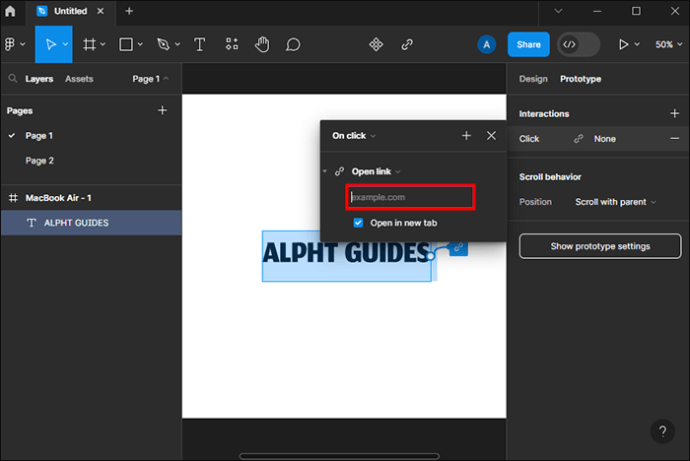 Définissez l’interaction sur”Au clic”. L’action doit alors être définie sur”Ouvrir le lien”. Collez votre lien dans la zone URL. Cochez l’option”Ouvrir dans un nouvel onglet”pour ouvrir un nouvel onglet lorsqu’un utilisateur appuie sur le lien. Quittez le panneau du prototype pour ajouter l’image ou le lien texte. Cela ne change pas l’image. Cependant, lorsque le design est affiché dans l’onglet”Présent”, votre curseur change lorsque vous survolez l’image. Si vous cliquez sur l’image, le lien que vous avez ajouté s’ouvre.
Définissez l’interaction sur”Au clic”. L’action doit alors être définie sur”Ouvrir le lien”. Collez votre lien dans la zone URL. Cochez l’option”Ouvrir dans un nouvel onglet”pour ouvrir un nouvel onglet lorsqu’un utilisateur appuie sur le lien. Quittez le panneau du prototype pour ajouter l’image ou le lien texte. Cela ne change pas l’image. Cependant, lorsque le design est affiché dans l’onglet”Présent”, votre curseur change lorsque vous survolez l’image. Si vous cliquez sur l’image, le lien que vous avez ajouté s’ouvre.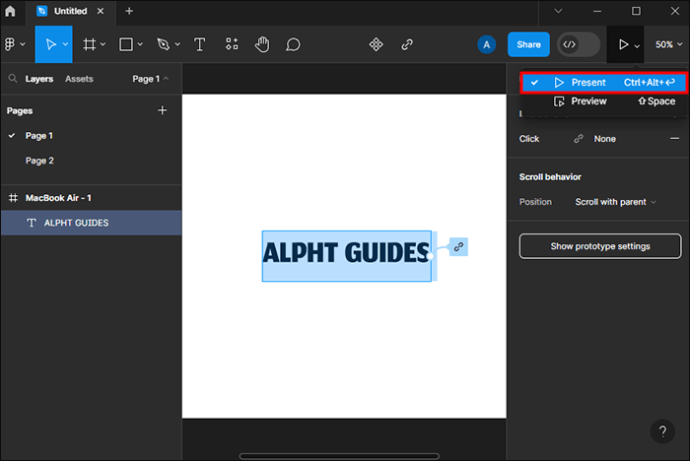
Modifier ou supprimer des hyperliens Figma
Si vous pensez qu’un lien ne fonctionne pas ou si vous souhaitez le supprimer, vous pouvez le modifier ou le supprimer. Pour modifier votre lien :
Passez la souris sur le texte lié à l’aide votre souris pour ouvrir le lien modal.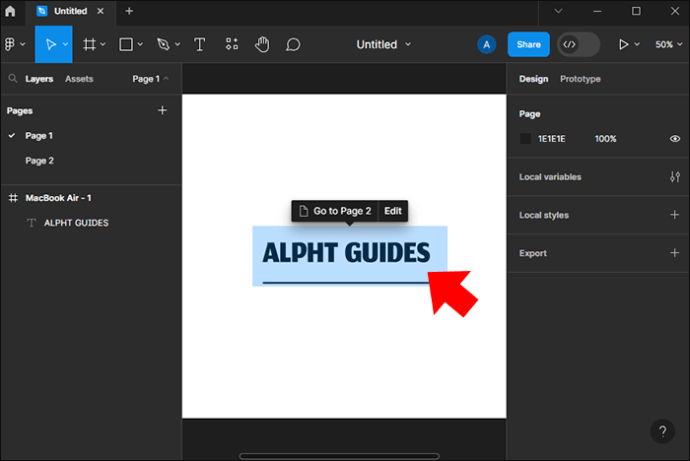 Sélectionnez l’option”Modifier”à côté du modal pour modifier l’adresse.
Sélectionnez l’option”Modifier”à côté du modal pour modifier l’adresse.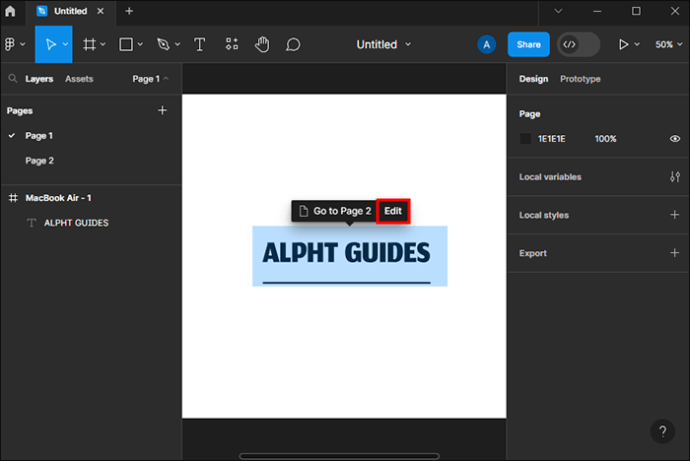 Apportez les modifications nécessaires et quittez.Pour supprimer, décochez la case du lien. Cela supprime entièrement votre URL et le texte n’est plus lié.
Apportez les modifications nécessaires et quittez.Pour supprimer, décochez la case du lien. Cela supprime entièrement votre URL et le texte n’est plus lié.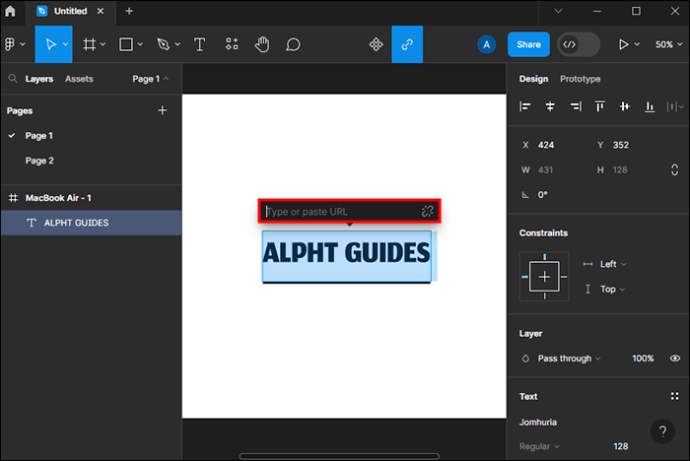
Améliorez l’accessibilité en ajoutant des hyperliens sur Figma
L’hyperlien dans Figma facilite la navigation des utilisateurs par le contenu. Vos liens peuvent envoyer des utilisateurs vers d’autres fichiers, pages, cadres ou prototypes Figma. Les liens peuvent également être connectés à des sites Web externes et vous envoyer vers de nouveaux onglets de navigateur. Il existe différentes façons d’ajouter des hyperliens, et cela devrait être simple avec les étapes décrites ci-dessus.
Avez-vous déjà essayé d’ajouter des hyperliens sur Figma ? Comment était l’expérience? Faites-le nous savoir dans la section des commentaires ci-dessous.
Avertissement : certaines pages de ce site peuvent inclure un lien d’affiliation. Cela n’affecte en rien notre rédaction.